Win10开始菜单文件夹怎么删除? 随着电脑使用时间的增长, win10开 始菜单文件夹也越来越多,看着就越来越混乱,于是一些小伙伴就想删除 win10 开始菜单中的某些文件夹,但是很多用户反馈说 Win10 开始菜单文件夹无法删除,这该 怎么 办呢?那是因为你的方法不对,下面小编给大家分享 win10 开始菜单文件夹无法删除的解决办法。
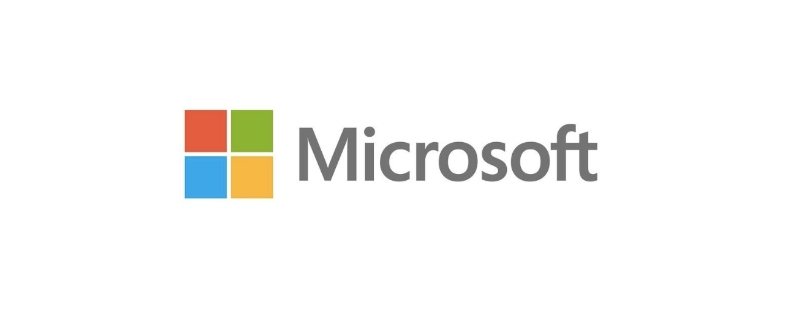
win1 0开始菜单文件夹的删除方法:
1、首先打开开始菜单,找到需要删除的文件夹点开它;
2、展开文件夹后在任意程序上单击右键,选择【更多】-【打开文件所在位置】;
3、此时打开一个文件夹,点击【上移到“xxx”】按钮,如图:
4、然后找到需要删除的文件夹,单击右键,选择【删除】即可
5、操作完成后 重 新打开开始菜单,该文件夹就不见了!
有遇到 win 10开始菜单文件夹无法删除的伙伴,可以按照小编描述的方法来删除Win10开始菜单中的文件夹。